
Inhoudsopgave:
- Auteur John Day [email protected].
- Public 2024-01-30 11:16.
- Laatst gewijzigd 2025-01-23 15:01.

Hoe relais te besturen met behulp van een webserver.
Stap 1: Componenten
Hardware
- NodeMCU-ontwikkelbord
- Relais
- USB-kabel
Software
Arduino IDE
Stap 2: Componentdetails
Wat is een relais?
Relais is een elektromagnetisch apparaat dat wordt gebruikt om twee circuits elektrisch te isoleren en magnetisch te verbinden. Het zijn zeer nuttige apparaten en laten het ene circuit een ander circuit schakelen terwijl ze volledig gescheiden zijn. Ze worden vaak gebruikt om een elektronisch circuit (werkend op een lage spanning) te koppelen aan een elektrisch circuit dat werkt op een zeer hoge spanning. Een relais kan bijvoorbeeld een 5V DC-batterijcircuit maken om een 230V AC-netcircuit te schakelen.
Hoe het werkt


Een relaisschakelaar kan in twee delen worden verdeeld: ingang en uitgang. Het ingangsgedeelte heeft een spoel die een magnetisch veld genereert wanneer er een kleine spanning van een elektronische schakeling op wordt toegepast. Deze spanning wordt de bedrijfsspanning genoemd. Veelgebruikte relais zijn beschikbaar in verschillende configuraties van bedrijfsspanningen zoals 6V, 9V, 12V, 24V enz. Het uitgangsgedeelte bestaat uit contactors die mechanisch in- of uitgeschakeld worden. In een basisrelais zijn er drie schakelaars: normaal open (NO), normaal gesloten (NC) en gemeenschappelijk (COM). Bij geen ingangsstatus is de COM verbonden met NC. Wanneer de bedrijfsspanning wordt toegepast, wordt de relaisspoel bekrachtigd en verandert de COM het contact in NO. Er zijn verschillende relaisconfiguraties beschikbaar, zoals SPST, SPDT, DPDT enz., die een verschillend aantal wisselcontacten hebben. Door de juiste combinatie van contactors te gebruiken, kan het elektrische circuit worden in- en uitgeschakeld. Krijg innerlijke details over de structuur van een relaisschakelaar.
De COM-terminal is de gemeenschappelijke terminal. Als de COIL-klemmen worden bekrachtigd met de nominale spanning, hebben de COM- en de NO-klemmen continuïteit. Als de COIL-klemmen niet worden bekrachtigd, hebben de COM- en de NO-klemmen geen continuïteit.
De NC-klem is de normaal gesloten klem. Het is de terminal die kan worden ingeschakeld, zelfs als het relais geen of voldoende spanning krijgt om te werken.
De NO-terminal is de normaal open-terminal. Het is de klem waar u de gewenste uitgang plaatst wanneer het relais zijn nominale spanning ontvangt. Als er geen spanning op de COIL-klemmen staat of onvoldoende spanning, is de uitgang open en krijgt deze geen spanning. Wanneer de COIL-klemmen de nominale spanning of iets lager ontvangen, krijgt de NO-klem voldoende spanning en kan het apparaat op de uitgang worden ingeschakeld.
Wat is NodeMCU
NodeMCU is een open source IoT-platform. Het bevat firmware die draait op de ESP8266Wi-FiSoC van Espressif Systems en hardware die is gebaseerd op de ESP-12-module.

Hoe NodeMCU te programmeren met Arduino IDE
Om NodeMCU serieel op de pc aan te sluiten, moet u de cp2102-driver installeren. Nadat u het stuurprogramma hebt geïnstalleerd, verbindt u NodeMCU met pc, opent u Arduino IDE en selecteert u het bord NodeMCU 1.0 en selecteert u poort. Upload daarna de code.
Hoe NodeMCU met relais te verbindenHier heb ik maar één verbinding aangesloten. U kunt zelfs een spanningspen aansluiten op Vin of NodeMCU in plaats van 3,3V.

Stap 3: NodeMCU instellen in Arduino IDE
Stap 1Open Arduino IDE. Ga vervolgens naar Bestand => Voorkeur

Stap 2Kopieer en plak in de Beheerder van extra borden de URL en klik op ok:
arduino.esp8266.com/stable/package_esp8266c…


Stap 3Open Board Manager door naar Tools => Board => Boards Manager te gaan.

Stap 4Open Boards Manager en zoek naar nodemcu.

Stap 5Download daarna de ESP8266WiFi-bibliotheek. Open bibliotheekbeheer: Sketch => Bibliotheek opnemen => Bibliotheken beheren

Zoeken naar ESP8266WiFi-bibliotheek

Stap 6Selecteer bord en poort.


Stap 4: Programma
Stap 5: Resultaat
Aanbevolen:
Spraakmakende automatisering -- Audio van Arduino -- Spraakgestuurde automatisering -- HC - 05 Bluetooth-module - Ajarnpa

Spraakmakende automatisering || Audio van Arduino || Spraakgestuurde automatisering || HC - 05 Bluetooth-module:…………………………….. ABONNEER aub op mijn YouTube-kanaal voor meer video's…. …. In deze video hebben we een spraakzame automatisering gebouwd.. Wanneer u een spraakopdracht via mobiel verzendt, worden apparaten thuis ingeschakeld en wordt feedback i
AUTOMATISERING MET PIR-SENSOR: 5 stappen

AUTOMATISERING MET GEBRUIK VAN PIR-SENSOR: PIR-sensoren of passieve infraroodsensoren zijn bepaalde typen sensoren die infraroodstraling detecteren. Alle warmbloedige wezens, zoals mensen of dieren, zenden een bepaalde hoeveelheid IR-straling of warmte uit die kan worden gedetecteerd door IR-sensoren. Actieve IR-sensoren
Iedereen wil automatisering met een groot scherm!: 16 stappen

Iedereen wil automatisering met een groot display!: Ja, nog een video over DISPLAYS, een onderwerp dat ik erg leuk vind! Weet je waarom? Want daarmee is het mogelijk om de gebruikersinterface te verbeteren. Automatiseringsgebruikers hebben een goede visuele indicatie nodig. Dus ik breng je een voorbeeld met een 7 inch-scherm, met capaciteit
Arduino-gebaseerde industriële automatisering -- VFD (aandrijvingen met variabele frequentie): 10 stappen

Arduino-gebaseerde industriële automatisering || VFD (Variable Frequency Drives): In deze instructable laat ik je zien hoe je1. Op maat ontworpen Arduino-bord voor industriële automatisering 2. Hoe VFD [Variable Frequency Drives] te besturen met Arduino 3. Hoe een moederbord te ontwerpen voor DigiCone MDF-wikkelmachine
HOME-automatisering en energievoorspelling: 6 stappen (met afbeeldingen)
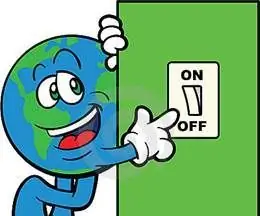
HOME-automatisering en energievoorspelling: HAEP (Home Automation and Energy Prediction System) is een project over een huisautomatiseringssysteem dat is gebouwd rond het idee van het meten en voorspellen van het energieverbruik van het huis. Het is alweer een aantal jaren geleden dat domotica de stap heeft gezet
